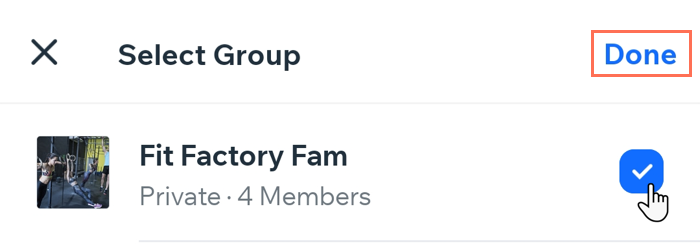Abonnementen: Een abonnement koppelen aan inhoud en diensten in de Wix-app
5 min
In dit artikel
- Toegang bieden tot diensten
- Toegang bieden tot evenementen
- Toegang bieden tot online programma's
- Toegang bieden tot bloginhoud
- Toegang bieden tot exclusieve websitepagina's
- Groepen die alleen voor leden zijn met elkaar koppelen
Nadat je de Abonnementen-app hebt toegevoegd en abonnementen hebt gemaakt, kun je ze koppelen aan diensten en inhoud. Dit houdt onder meer Wix Bookings-diensten, Wix Events, Online programma's, Wix Blog, Wix Groups en meer, in.
Toegang bieden tot diensten
Geef klanten die een abonnement kopen toegang tot Wix Bookings-diensten. Bij het maken van een abonnement dat gekoppeld is aan Wix Bookings-diensten, zijn er twee abonnementstypen waaruit je kunt kiezen:
- Abonnement: Abonnementen geven je onbeperkte toegang tot diensten voor een bepaalde tijd (bijvoorbeeld een maandelijks abonnement van een sportschool).
- Pakket: Met pakketten kunnen klanten tegen een gereduceerd tarief voor een bepaald aantal diensten betalen (bijvoorbeeld een pakket van 6 lessen waarmee klanten zes yogalessen per maand kunnen volgen).
Om een nieuw abonnement te koppelen aan bestaande boekingsdiensten:
- Als je dit nog niet hebt gedaan, maak je het abonnement en sla je de wijzigingen op.
- Ga naar je website in de Wix-app.
- Tik onderaan op Beheren
 .
. - Tik op Producten en diensten.
- Tik op Abonnementen.
- Tik om een abonnement te selecteren.
- Tik op Pakket aanpassen.
- Scrol omlaag naar Voordelen koppelen.
- Tik op Diensten koppelen of Diensten beheren.
- Selecteer het type abonnement dat je wilt aanbieden:
- Lidmaatschap (bijvoorbeeld een maand onbeperkt toegang)
- Pakket (bijvoorbeeld een 10-dienstenpakket)
- Tik om de diensten te selecteren die je wilt koppelen in het Welke diensten zijn inbegrepen?-gedeelte.
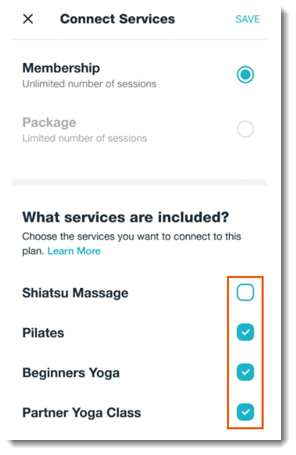
- Tik op Opslaan.
- Tik op Opslaan om het abonnement op te slaan.
Toegang bieden tot evenementen
Bied kortingen op evenemententickets aan gasten die een abonnement kopen.
Let op:
Voordat je begint, maak je de relevante evenementen.
Om toegang te bieden tot evenementen:
- Als je dit nog niet hebt gedaan, maak je het abonnement en sla je de wijzigingen op.
- Ga naar je website in de Wix-app.
- Tik onderaan op Beheren
 .
. - Tik op Producten en diensten.
- Tik op Abonnementen.
- Tik om een abonnement te selecteren.
- Tik op Pakket aanpassen.
- Scrol omlaag naar Voordelen koppelen.
- Tik op Evenementen koppelen.
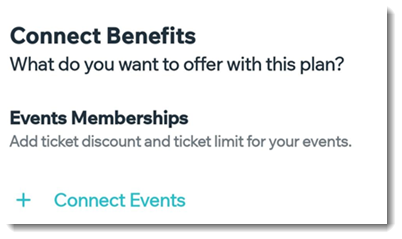
- Tik om de evenementen te selecteren die je wilt koppelen.
- Voer voor elk evenement het kortingsbedrag in (bijvoorbeeld 25%) en voer het maximum aantal tickets in waarop een gast de korting kan toepassen.
- Tik op Klaar.
- Tik op Opslaan.
Toegang bieden tot online programma's
Met de Online programma's-app kun je programma's maken met stappen die deelnemers moeten uitvoeren, zoals een push-upuitdaging van 30 dagen. Je kunt toegang tot je online programma's opnemen als onderdeel van een abonnement.
Let op:
Voordat je begint, maak je de relevante programma's.
Om toegang te bieden tot online programma's:
- Als je dit nog niet hebt gedaan, maak je het abonnement en sla je de wijzigingen op.
- Ga naar je website in de Wix-app.
- Tik onderaan op Beheren
 .
. - Tik op Producten en diensten.
- Tik op Abonnementen.
- Tik om een abonnement te selecteren.
- Tik op Pakket aanpassen.
- Scrol omlaag naar Voordelen koppelen.
- Tik op Programma's koppelen.
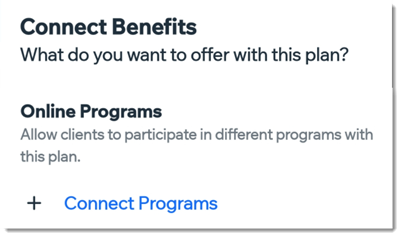
- Tik om het programma te selecteren dat je wilt koppelen.
- Tik op Klaar.
- Tik op Opslaan.
Toegang bieden tot bloginhoud
Je kunt de toegang tot je blog beperken, zodat alle websitebezoekers de blogfeed kunnen bekijken, maar alleen klanten die een abonnement kopen afzonderlijke posts kunnen lezen.
Om abonnementhouders exclusieve toegang te bieden tot geselecteerde blogposts:
- Als je dit nog niet hebt gedaan, maak je het abonnement en sla je de wijzigingen op.
- Ga naar je website in de Wix-app.
- Tik onderaan op Beheren
 .
. - Tik op Producten en diensten.
- Tik op Abonnementen.
- Tik om een abonnement te selecteren.
- Tik op Pakket aanpassen.
- Scrol omlaag naar Voordelen koppelen.
- Tik op Posts kiezen.

- Tik om de posts te selecteren die je wilt koppelen.
- Tik op Klaar.
- Tik op Opslaan.
Let op:
Om abonnementhouders exclusieve toegang tot je hele blog te bieden, maak je van de blogfeedpagina een exclusieve websitepagina. Zie hieronder.
Toegang bieden tot exclusieve websitepagina's
Bied toegang tot exclusieve inhoud door websitepagina's te maken die alleen toegankelijk zijn voor klanten die een abonnement hebben gekocht. Je kunt alle inhoud aan deze pagina's toevoegen, inclusief video's of downloadbare documenten.
Let op:
Groepen die alleen voor leden zijn met elkaar koppelen
Nodig je klanten uit voor groepen die alleen voor leden zijn met behulp van de Wix-app. Dit is een ideale manier om een community rond je bedrijf op te bouwen. Leden kunnen er ook advies en tips delen en elkaar beter leren kennen.
Voordat je begint:
Zorg ervoor dat je de relevante groepen maakt. Je kunt de privacy-instellingen van je groepen op elk gewenst moment aanpassen om ze alleen voor leden te maken.
Om Wix Groups aan je abonnementen op de Wix-app te koppelen:
- Als je dit nog niet hebt gedaan, maak je het abonnement en sla je de wijzigingen op.
- Ga naar je website in de Wix-app.
- Tik onderaan op Beheren
 .
. - Tik op Producten en diensten.
- Tik op Abonnementen.
- Tik om een abonnement te selecteren.
- Tik op Pakket aanpassen.
- Scrol omlaag naar Voordelen koppelen.
- Tik op Groepen koppelen.
- Tik om de groep te selecteren die je wilt koppelen.
- (Optioneel) Tik op + Nieuwe groep maken.
- Tik op Klaar.
- Tik op Opslaan.